360游戏手柄如何连接电脑 XBOX360无线手柄如何在Win10上连接
更新时间:2024-01-28 09:38:46作者:yang
近年来随着电子游戏的普及和发展,越来越多的玩家开始追求更加真实、沉浸式的游戏体验,而在这个过程中,游戏手柄的选择和连接方式就显得尤为重要了。作为一款备受玩家喜爱的游戏手柄,360游戏手柄在连接电脑和XBOX360时无疑是一个热门话题。尤其是对于使用Win10系统的玩家来说,如何连接XBOX360无线手柄成为了一个必须面对的问题。让我们一起来探索一下,在Win10系统上,如何快速连接XBOX360无线手柄,让我们的游戏体验更加顺畅和舒适。
具体方法:
1.将xbox360无线手柄的适配器插入到电脑的usb接口上。
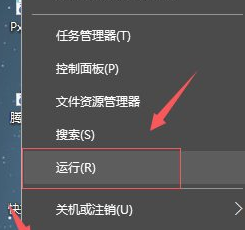
2.等待电脑自动搜索安装xbox360无线手柄的适配器的驱动程序,安装完成后,适配器上的指示灯会亮起。
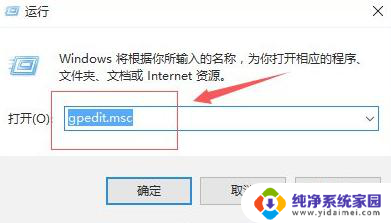
3.打开xbox360无线手柄上的电源,然后开启适配器上的开关。
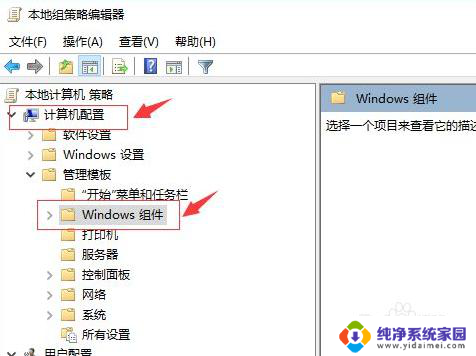
4.接着按xbox360无线手柄侧面的开关进行适配,等待指示灯闪烁变为常亮。xbox360无线手柄和适配器就连接好了。
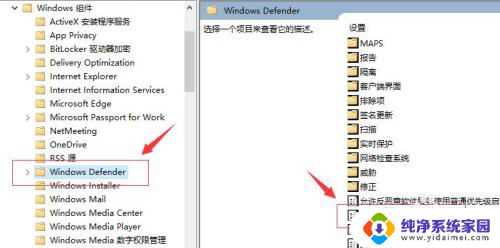
5.xbox360无线手柄的电量决定无线连接的信号强度。随时注意更换电池,保持充足的电量。
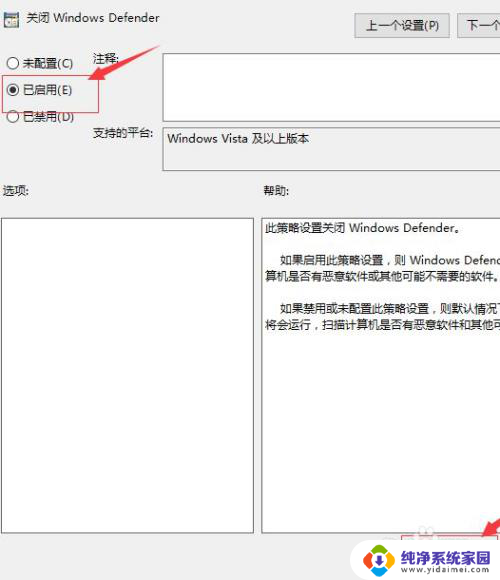
以上是关于如何连接电脑的360游戏手柄的全部内容,对于那些不清楚的用户,可以参考一下小编提供的步骤进行操作,希望这对大家有所帮助。
360游戏手柄如何连接电脑 XBOX360无线手柄如何在Win10上连接相关教程
- 电脑蓝牙连接xbox手柄 如何在Win10上使用蓝牙连接Xbox手柄
- 蓝牙xbox手柄连接电脑 win10如何连接Xbox手柄蓝牙
- win10连接ps5手柄 无线游戏手柄连接电脑教程
- 北通手柄win10连接电脑教程 北通手柄如何连接电脑
- xbox手柄如何蓝牙连接电脑 win10连接Xbox手柄蓝牙教程
- 电脑怎么连接手柄蓝牙 Win10蓝牙如何连接Xbox手柄
- 怎么连接蓝牙手柄? Win10 如何使用蓝牙连接Xbox手柄
- win10手柄驱动在哪 WIN10系统如何连接手柄
- 手柄连接电脑怎么校准 WIN10如何校准和设置游戏手柄
- xbox蓝牙连接电脑 Win10如何使用蓝牙连接Xbox手柄
- 怎么查询电脑的dns地址 Win10如何查看本机的DNS地址
- 电脑怎么更改文件存储位置 win10默认文件存储位置如何更改
- win10恢复保留个人文件是什么文件 Win10重置此电脑会删除其他盘的数据吗
- win10怎么设置两个用户 Win10 如何添加多个本地账户
- 显示器尺寸在哪里看 win10显示器尺寸查看方法
- 打开卸载的软件 如何打开win10程序和功能窗口